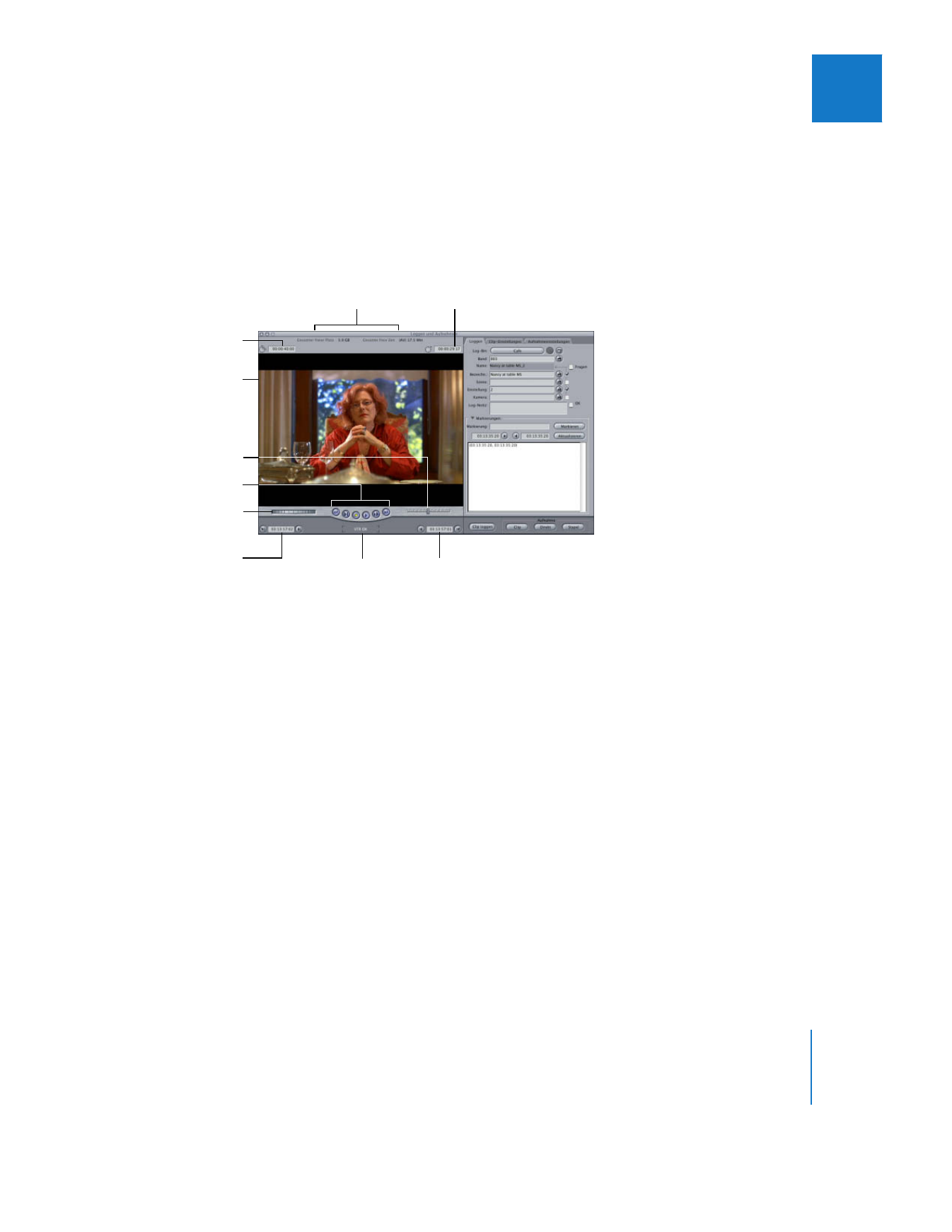
Bereich für die Vorschau
In diesem Bereich des Fensters „Loggen und Aufnehmen“ wird das Videomaterial vom
Band angezeigt, während Sie es loggen und aufnehmen. Wenn Ihr Camcorder oder
Videogerät nicht eingeschaltet ist oder sich kein Band im Gerät befindet, werden Sie
farbige oder schwarze Balken sehen. Die folgenden Steuerelemente werden angezeigt,
wenn Sie Ihren Camcorder oder Ihr Videogerät eingeschaltet, ordnungsgemäß ange-
schlossen und die Gerätesteuerung aktiviert haben.
Bereich für die Videovorschau
 Verfügbarer Speicher und Zeit: Final Cut Pro zeigt den verfügbaren Speicherplatz auf
dem aktuellen Arbeitsvolume sowie die verfügbare Aufzeichnungszeit an. Welche
Werte angezeigt werden, hängt von den Aufnahmevoreinstellungen ab, die Sie im
Einblendmenü „Aufnahme/Eingabe“ im Bereich „Aufnahmeeinstellungen“ ausgewählt
haben.
 Gerätestatus: Hier wird die Betriebsbereitschaft der an Ihren Computer angeschlosse-
nen und von Final Cut Pro gesteuerten Camcorder und Videogeräte angezeigt. Wenn
hier die Meldung „VTR OK“ erscheint, bedeutet das, dass Ihr Schnittsystem korrekt
angeschlossen ist und funktioniert. Wird hier eine andere Meldung angezeigt oder
sind Sie an weiteren Informationen interessiert, lesen Sie bitte im Abschnitt „
Bedeu-
tung der Statusmeldungen für die Gerätesteuerung
“ auf Seite 225 nach.
 Feld „Timecode-Dauer“: Zeigt die Dauer (in Timecode) zwischen den aktuellen In- und
Out-Punkten des Bands an. Wenn Sie in dieses Feld einen Wert für die Dauer einge-
ben, wird der Out-Punkt entsprechend angepasst.
 Feld „Aktueller Timecode“: Zeigt den Timecode-Wert des aktuellen Bilds Ihres Quellen-
bands an. Sie können einen Timecode-Wert in dieses Feld eingeben, um zum betref-
fenden Timecode-Punkt auf Ihrem Band zu gelangen.
In-Punkt-Timecode-
Feld des Clips
Feld „Aktueller
Timecode“
Out-Punkt-Timecode-
Feld des Clips
Feld „Timecode-Dauer“
Bereich für die Vorschau
Gerätestatus
Shuttle-Steuerung
Jog-Steuerung
Verfügbarer
Speicher und Zeit
Transportsteuerungen

264
Teil IV
Loggen, Aufnehmen und Importieren
∏
Tipp:
Sie können Timecode-Werte aus anderen Timecode-Feldern in Final Cut Pro (bei-
spielsweise aus den Spalten im Fenster „Browser“) in die Timecode-Felder im Fenster
„Loggen und Aufnehmen“ bewegen. Halten Sie beim Bewegen eines Timecode-Werts
aus einer Spalte im Fenster „Browser“ in das Feld „Timecode-Dauer“ oder das Feld „Aktu-
eller Timecode“ die Wahltaste gedrückt.
Transportsteuerungen
Wenn die Gerätesteuerung verfügbar ist, verwenden Sie diese, um Ihren Camcorder
oder Ihr Videogerät zu steuern. Diese Steuerelemente ähneln den Steuerelementen in
den Fenstern „Viewer“ und „Canvas“, nur wird über sie die Wiedergabe eines Videob-
ands und nicht die Wiedergabe einer Mediendatei gesteuert. Weitere Informationen
hierzu finden Sie im Abschnitt „
Navigieren in den Fenstern „Viewer“ und „Canvas“
“ auf
Seite 108.
Jog-Steuerung und Shuttle-Steuerung
Mit der Jog-Steuerung und der Shuttle-Steuerung (entsprechen den Steuerelementen
in den Fenstern „Viewer“ und „Canvas“) können Sie ebenfalls durch das Band navigieren.
Weitere Informationen hierzu finden Sie im Abschnitt „
Navigieren in den Fenstern
„Viewer“ und „Canvas“
“ auf Seite 108.
Im Fenster „Loggen und Aufnehmen“ können Sie (wie in den Fenstern „Viewer“ und
„Canvas“) für die Funktionen „Jog“ und „Shuttle“ die Tasten „J“, „K“ und „L“ verwenden.
Weitere Informationen zum Verwenden der Tasten „J“, „K“ und „L“ zum Navigieren in
Ihrem Clip finden Sie in den Abschnitten „
Shuttle-Funktionalität in einem Clip oder
einer Sequenz
“ auf Seite 111 und „
Jog-Funktionalität in einem Clip oder einer Sequenz
“
auf Seite 113.
Hinweis:
Die Wiedergabe von Band ist weniger effizient als die Wiedergabe von Medien-
dateien auf Ihrer Festplatte. Bei einem Band vergehen grundsätzlich einige Sekunden, um
zu den gewünschten Bildern zu spulen oder die Wiedergaberichtung zu wechseln.
Wiedergabe
Stopp
Umgebung von aktuel-
lem Bild wiedergeben
Von In- bis Out-Punkt
abspielen
Schneller Rücklauf
Schneller Vorlauf
Shuttle-Steuerung
Jog-Steuerung
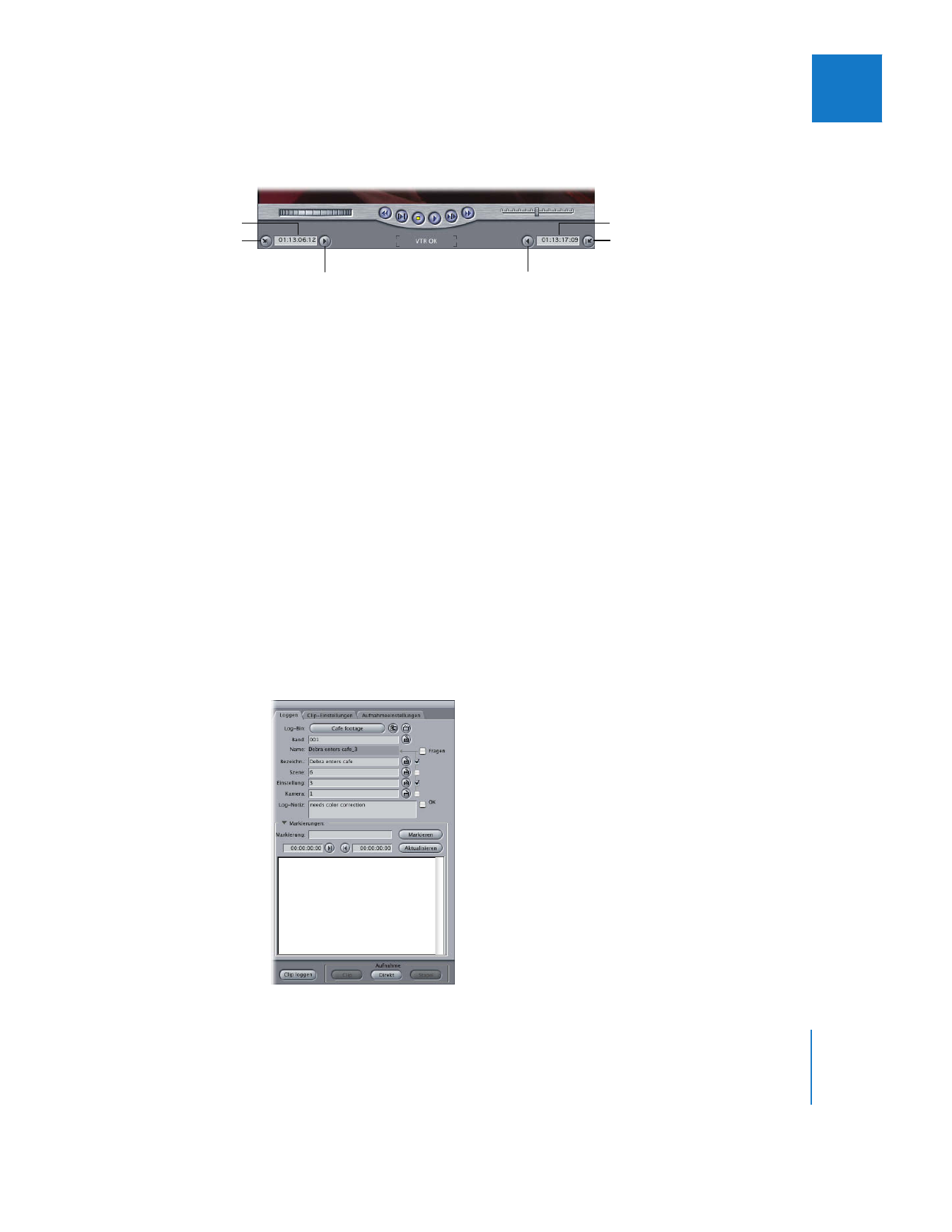
Kapitel 15
Loggen und Aufnehmen – Überblick
265
IV
Marker-Steuerungen
Über Marker-Steuerungen definieren Sie die In- und Out-Punkte eines Clips auf Band.
 In-Punkt: Definiert den In-Punkt für einen Clip auf Band.
 In-Punkt-Timecode-Feld des Clips: Zeigt den Timecode-Wert des aktuell definierten
In-Punkts an.
 Gehe zu In-Punkt: Veranlasst den angeschlossenen Videorecorder, bis zum aktuell
definierten In-Punkt zu spulen.
 Out-Punkt (O): Definiert den Out-Punkt für einen Clip auf Band.
 Out-Punkt-Timecode-Feld des Clips: Zeigt den Timecode-Wert des aktuell definierten
Out-Punkts an.
 Gehe zu Out-Punkt: Veranlasst den angeschlossenen Camcorder oder Videorecorder,
bis zum aktuell definierten Out-Punkt zu spulen.